Vaihe 1. ThinQ-sovelluksen lataaminen
Etsi LG ThinQ -sovellus älypuhelimen Google Playstä tai Applen App Storesta.
Vaihe 2. Sisäänkirjautuminen
Kirjaudu sisään LG-tililläsi, jos sinulla on sellainen.
Vaihe 3. Lisää laite
Pääsit LG ThinQ -sovelluksen pääsivulle! Nyt on aika yhdistää LG-laitteesi.
Vaihe 4. Valitse laite
Valitse, mihin laitteeseen haluat yhdistää.
Vaihe 5. Anna mennä!
Käytä laitteistasi ThinQ-sovelluksella.
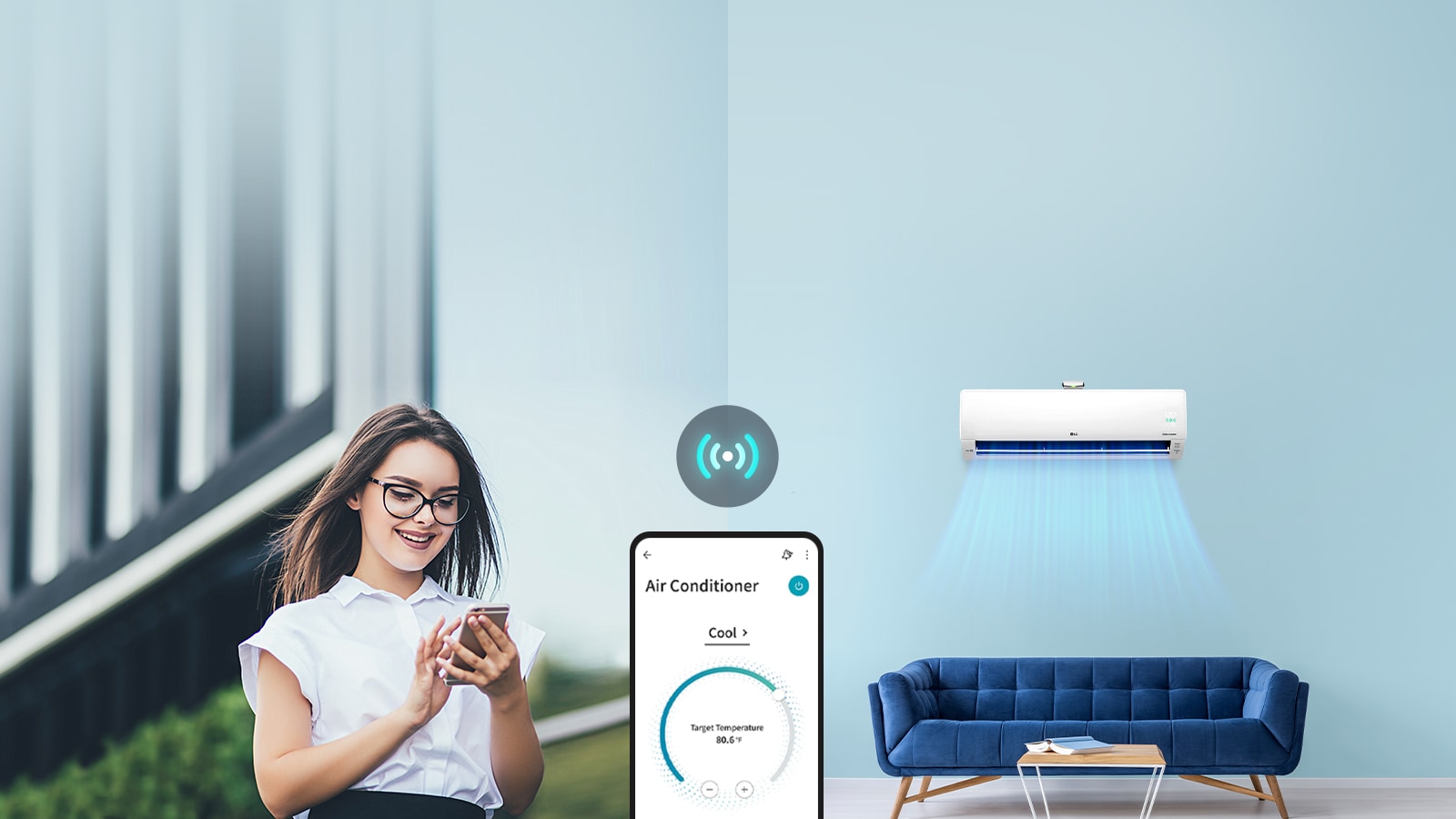
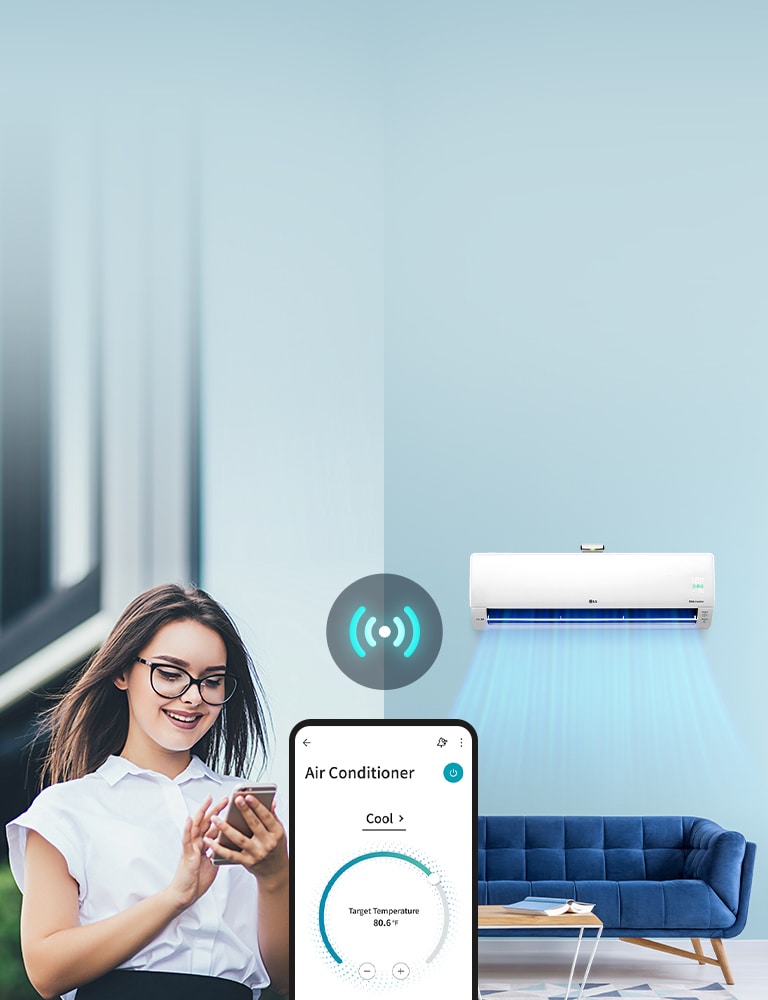
Tutustu älykkäisiin laitteisiin LG ThinQ:n avulla
ThinQ-teknologia mahdollistaa älykkäät Wi-Fi-kotiyhteydet
Suositellut ominaisuudet kotiavustajaltasi
.jpg)
.jpg)
.jpg)
.jpg)
.jpg)
.jpg)


Hoida hommat ThinQ:n avulla
Hallitse kaikkia laitteistasi yhdestä paikasta, olitpa sitten kotona, liikkeellä tai rentoutumassa rannalla. Paina pluspainiketta, niin näet, miten voit asentaa sovelluksen.
-
LG ThinQ -sovelluksen asentaminen
![LG ThinQ -sovelluksen asennusprosessi on selitetty järjestyksessä kaikissa kuudessa matkapuhelimen näytössä]()
-
Valinnainen yhdistäminen tekoälykaiuttimeen – yhdistä Google Home
1. Avaa Google Home -sovellus ja paina Add (Lisää) -painiketta.
2. Lisää laitteet painamalla plus (+) -painiketta.
3. Etsi LG ThinQ ja kirjaudu sisään ThinQ-tilillä.![Yhdistä Google Home]()
-
Valinnainen yhdistäminen tekoälykaiuttimeen – yhdistä Amazon Alexa
1. Avaa Amazon Alexa -sovellus ja mene valikkoon.
2. Paina kohtaa "Skills & Games".
3. Etsi LG ThinQ ja kirjaudu sisään ThinQ-tilillä.![Yhdistä Amazon Alexa]()
Helppo rekisteröinti

Laitteen rekisteröiminen QR-koodin avulla
Vaihe 1. Napsauta tai napauta “+ Add a device”
Vaihe 2. Valitse vaihtoehdoista “Scan QR”
Vaihe 3. Skannaa QR-koodi laitteellasi
Vaihe 4. Laite on nyt rekisteröity
* Mallit, joissa ei ole QR-koodia, voidaan rekisteröidä manuaalisesti antamalla sarjanumero
Vaihe 2. Valitse vaihtoehdoista “Scan QR”
Vaihe 3. Skannaa QR-koodi laitteellasi
Vaihe 4. Laite on nyt rekisteröity
* Mallit, joissa ei ole QR-koodia, voidaan rekisteröidä manuaalisesti antamalla sarjanumero
*QR-pikaskannausta voidaan käyttää Wi-Fi-yhteyttä tukeville laitteille tammikuusta 2022 alkaen.
LG ThinQ:n QR-koodin sijainti

Jääkaappi

Viinikellari

WashTower™

Pesu- ja kuivauskone

Minipesukone 1

Minipesukone 2

Ylhäältä ladattava

Muotoilija

Pölynimuri

Robottipuhdistin

Ilmastointilaite 1

Ilmastointilaite 2

Kannettava ilmastointilaite

Ilmanpuhdistin 1

Ilmanpuhdistin 2

Ilmanpuhdistin 3

Ilmanpuhdistin 4

Ilmanpuhdistin 5

Ilmankuivain

Hella/uuni

Keittolevy

Mikroaaltouuni

Tiskikone

Vedenpuhdistin
UKK
Paina pluspainiketta, niin saat vastauksia suosittuihin kysymyksiin.
-
K. Miten lisään tuotteen LG ThinQ -sovellukseen?
Lisää tuotteita ThinQ-sovellukseen käyttämällä Add-ominaisuutta.
1. Napauta aloitusnäytössä "+ Add a device" > "Select Device"
Paina aloitusnäytön Add a device -painiketta ja kosketa Select Device.
2. Valitse tuote tuoteluettelosta.
Jatka sitten noudattamalla ohjeita. Valitse tuotekuvake.![K. Miten lisään tuotteen LG ThinQ -sovellukseen?1]()
-
*Ohjeissa näkyvä näyttö voi olla erilainen kuin todellisessa sovelluksessa näkyvä näyttö. Tuotteiden ja palveluiden saatavuus voi vaihdella omistamiesi mallien, asuinalueesi tai -maasi tai sovelluksen ja tuotteen versioiden mukaan.
![ThinQ-MicroPage-2020-09-8-1-Google]()
-
K. Kun yritän lisätä ilmastointilaitetta, viesti ilmoittaa, että laitteen “LG_AC_~~~” verkon salasana on virheellinen
Kirjoita verkon nimelle "LG_AC_XXXX" verkon nimen neljä viimeistä merkkiä “XXXX” salasanakenttään kahdesti niin, ettei niiden välissä ole välilyöntiä.
Salasanojen kirjainkoko on merkitsevä, joten yritä kirjoittaa isot ja pienet kirjaimet uudelleen tarkalleen.
Näyttö Wi-Fi-salasanan antamista varten.![K. Kun yritän lisätä ilmastointilaitetta, viesti ilmoittaa, että laitteen “LG_AC_~~~” verkon salasana on virheellinen3]()
-
*Huomaa, että iPhoneissa saattaa olla käytössä ominaisuus, joka tekee syötettyjen merkkien tai pisteen jälkeisen ensimmäisen sanan ensimmäisestä kirjaimesta ison kirjaimen.
*Ohjeissa näkyvä näyttö voi olla erilainen kuin todellisessa sovelluksessa näkyvä näyttö. Tuotteiden ja palveluiden saatavuus voi vaihdella omistamiesi mallien, asuinalueesi tai -maasi tai sovelluksen ja tuotteen versioiden mukaan.![ThinQ-MicroPage-2020-09-8-1-Google]()
-
K. Kun yritän lisätä tuotteen, saan reitittimen kuvan ja viestin, jossa lukee "No Network Connection"
- Varmista ennen tuotteen lisäämistä ThinQ:hun, että älypuhelimesi on yhdistetty Internetiin oikein.
Jos sinulla on edelleen ongelmia yhdistämisessä Internetiin, tarkista reitittimesi yhteys.
- Tämä viesti voi tulla näkyviin, jos reititin on liian kaukana. Jos et voi liikkua tai tulla lähelle reititintä, asenna Wi-Fi-vahvistin ja yritä uudelleen.
- Yritä uudelleen sen jälkeen, kun olet irrottanut reitittimen tai nollannut sen.![K. Kun yritän lisätä tuotteen, saan reitittimen kuvan ja viestin, jossa lukee "No Network Connection"5]()
-
*Jos et pysty jatkamaan tuotteesi lisäämisen seuraavaan vaiheeseen, sulje sovellus ja suorita se uudelleen.
*Ohjeissa näkyvä näyttö voi olla erilainen kuin todellisessa sovelluksessa näkyvä näyttö. Tuotteiden ja palveluiden saatavuus voi vaihdella omistamiesi mallien, asuinalueesi tai -maasi tai sovelluksen ja tuotteen versioiden mukaan.![ThinQ-MicroPage-2020-09-8-1-Google]()
-
K. Onko mahdollista käyttää 5 GHz:n Wi-Fi-taajuuskaistaa käytettäessä laitteita ThinQ-sovelluksen kanssa?
LG Electronics -laitteet ja ThinQ-sovellus tukevat vain 2,4 GHz:n Wi-Fi-taajuuskaistaa.![K. Onko mahdollista käyttää 5 GHz:n Wi-Fi-taajuuskaistaa käytettäessä laitteita ThinQ-sovelluksen kanssa?7]()
-
*Ohjeissa näkyvä näyttö voi olla erilainen kuin todellisessa sovelluksessa näkyvä näyttö. Tuotteiden ja palveluiden saatavuus voi vaihdella omistamiesi mallien, asuinalueesi tai -maasi tai sovelluksen ja tuotteen versioiden mukaan.
![ThinQ-MicroPage-2020-09-8-1-Google]()
-
K. Mitkä ovat suositellut älypuhelimen tekniset tiedot ThinQ-sovelluksen suorittamiseen?
Android-käyttöjärjestelmän vaatimukset
ThinQ-sovellus tukee Android-käyttöjärjestelmän versiota 7.0 ja uudempia versioita. Android-käyttöjärjestelmän versiota 6.0.1 tai vanhempaa käyttävien älypuhelinten on päivitettävä käyttöjärjestelmänsä, jotta ne voivat käyttää sovelluksen uusinta versiota.
iOS:n vaatimukset
ThinQ-sovellus tukee iOS:n versiota 12.0 ja uudempia versioita. iOS:n versiota 10.3 tai vanhempaa käyttävien älypuhelinten on päivitettävä käyttöjärjestelmänsä, jotta ne voivat käyttää sovelluksen uusinta versiota.
* Uusimmat tarkat ja ajan tasalla olevat tiedot saat Play-kaupan ja App Storen linkeistä.
Play-kauppa: https://play.google.com/store/apps/details?id=com.lgeha.nuts
App Store: https://apps.apple.com/app/lg-thinq/id993504342![K. Mitkä ovat suositellut älypuhelimen tekniset tiedot ThinQ-sovelluksen suorittamiseen?9]()
-
*Sovelluksen käyttämisessä voi olla käyttöjärjestelmän version lisäksi muita rajoituksia, jotka perustuvat muihin älypuhelimen teknisiin tietoihin.
• RAM-muisti: 2 Gt
• Resoluutio: 1 280 x 800 (WXGA)
• Käytettävissä oleva tallennustila: 377,2 Mt
*Ohjeissa näkyvä näyttö voi olla erilainen kuin todellisessa sovelluksessa näkyvä näyttö. Tuotteiden ja palveluiden saatavuus voi vaihdella omistamiesi mallien, asuinalueesi tai -maasi tai sovelluksen ja tuotteen versioiden mukaan.![ThinQ-MicroPage-2020-09-8-1-Google]()
-
K. Miten käytän Smart Diagnosis -ominaisuutta?
Smart Diagnosis on ominaisuus, joka diagnosoi tuotevirheiden mahdollisia syitä. Jatka alla olevia vaiheita, jos omistat tuotteita, joissa on Smart Diagnosis -logo.
1. Valitse aloitusnäytössä vasemmassa yläkulmassa Menu > Smart Diagnosis
Paina aloitusnäytön vasemmassa yläkulmassa olevaa valikkokuvaketta ja valitse Smart Diagnosis.
2. Kun olet valinnut tuotteen, jatka Smart Diagnosisin käyttämistä noudattamalla opasta.
Smart Diagnosis -näyttö, joka tulee näkyviin tuotteen valitsemisen jälkeen.![K. Miten käytän Smart Diagnosis -ominaisuutta?11]()
-
*Jos Wi-Fi Smart Diagnosisia ei tueta, kokeile suorittaa Audible Smart Diagnosis noudattamalla sovelluksen näytössä näkyviä ohjeita. Huomaa, että diagnosointiääni toistetaan, kun ääntä käyttävä Smart Diagnosis on meneillään.
*Ohjeissa näkyvä näyttö voi olla erilainen kuin todellisessa sovelluksessa näkyvä näyttö. Tuotteiden ja palveluiden saatavuus voi vaihdella omistamiesi mallien, asuinalueesi tai -maasi tai sovelluksen ja tuotteen versioiden mukaan.![ThinQ-MicroPage-2020-09-8-1-Google]()
-
K. Mitä minun tulee tehdä, jos vaihdoin reitittimeni?
Jos olet vaihtanut reitittimen paikassa, jossa tuotteesi sijaitsevat, sinun täytyy myös vaihtaa
sovelluksessasi rekisteröity tuotteen verkko. Jos et tee niin, et välttämättä pysty käyttämään tuotteita.
1. Valitse sovelluksesi aloitusnäytön vasemman yläkulman valikossa "Device Settings".
Kosketa aloitusnäytön vasemman yläkulman valikkokuvaketta ja valitse Device Settings.
2. Valitse luettelosta tuote, jonka verkon haluat vaihtaa.
Valitse tuotekortti luettelosta ja napauta "Change Network".
3. Nollaa Wi-Fi-verkko noudattamalla näytössä näkyviä ohjeita.![K. Mitä minun tulee tehdä, jos vaihdoin reitittimeni?13]()
-
*Ohjeissa näkyvä näyttö voi olla erilainen kuin todellisessa sovelluksessa näkyvä näyttö. Tuotteiden ja palveluiden saatavuus voi vaihdella omistamiesi mallien, asuinalueesi tai -maasi tai sovelluksen ja tuotteen versioiden mukaan.
![ThinQ-MicroPage-2020-09-8-1-Google]()
-
K. Käytän iPhonea ja minulla on ongelmia tuotteiden lisäämisessä ThinQ-sovellukseeni. Mistä tämä johtuu?
Jos et voi lisätä tuotteita iPhonellasi, jossa on iOS 14, ThinQ:lla ei ehkä ole asianmukaisia käyttöoikeuksia. ThinQ vaatii käyttöoikeuden seuraaviin asetuksiin:
1. Ota “Paikallinen verkko” käyttöön
Jotta voit lisätä tuotteita ThinQ-sovellukseen, puhelimesi on oltava yhdistettynä paikalliseen verkkoosi. Varmista, että Wi-Fi-verkko on yhdistetty ja että ThinQ:lle on annettu käyttöoikeus.
Zoomaus iPhonen asetusten Paikallinen verkko -valikkoon
2. Salli “Sijainnin” käyttöoikeus
Zoomaus iPhonen asetusten Sijainti-valikkoon
1) Napauta “Sijainti”
2) Valitse “Käytettäessä appia” tai “Aina”.
3) Ota käyttöön "Tarkka sijainti"
"Tarkka sijainti" -vaihtoehto auttaa löytämään tuotteet entistä tarkemmin.
Sijaintipalvelua käyttämällä voit etähallita tuotteita ja käyttää automaatio-ominaisuuksia sekä löytää asiakaspalvelukeskuksia nykyisten sijaintitietojen perusteella.
Kun olet määrittänyt kaikki nämä asetukset, kokeile lisätä tuotteesi uudelleen.![K. Käytän iPhonea ja minulla on ongelmia tuotteiden lisäämisessä ThinQ-sovellukseeni. Mistä tämä johtuu?15]()
-
*Ohjeissa näkyvä näyttö voi olla erilainen kuin todellisessa sovelluksessa näkyvä näyttö. Tuotteiden ja palveluiden saatavuus voi vaihdella omistamiesi mallien, asuinalueesi tai -maasi tai sovelluksen ja tuotteen versioiden mukaan.
*Tarkista uusimmat tiedot Applen käytännöistä. https://support.apple.com/en-mk/HT211870![ThinQ-MicroPage-2020-09-8-1-Google]()
-
K. Miten muutan sovelluksen oletuskielen samalla alueella?
ThinQ-sovelluksen oletuskielen muuttaminen samassa aluekohtaisessa asetuksessa voi olla mahdollista vain tietyille alueille (maille). Voit muuttaa kieliasetuksia noudattamalla alle olevia ohjeita.
1. Siirry aloitusnäytössä vasemman yläkulman valikkoon ja kosketa oikeassa yläkulmassa olevaa Settings-kuvaketta
Paina aloitusnäytön vasemmassa yläkulmassa olevaa valikkokuvaketta ja valitse oikeassa yläkulmassa App Settings.
2. Napauta "Language", jotta voit tarkistaa ja muuttaa kielen. Valitse kieli.![K. Miten muutan sovelluksen oletuskielen samalla alueella?17]()
-
*Ohjeissa näkyvä näyttö voi olla erilainen kuin todellisessa sovelluksessa näkyvä näyttö. Tuotteiden ja palveluiden saatavuus voi vaihdella omistamiesi mallien, asuinalueesi tai -maasi tai sovelluksen ja tuotteen versioiden mukaan.
![ThinQ-MicroPage-2020-09-8-1-Google]()
LG ThinQ -tuotteet sinulle
LG ThinQ -yhteensopivat laitteet on suunniteltu sopimaan juuri sinun tarpeisiisi ja parantamaan päivittäistä elämääsi.
Selaa alla LG ThinQ -tuotteita, jotka tekevät elämästäsi paremman.
Selaa alla LG ThinQ -tuotteita, jotka tekevät elämästäsi paremman.




















